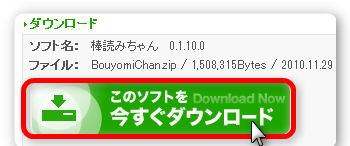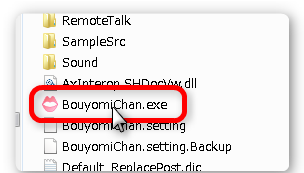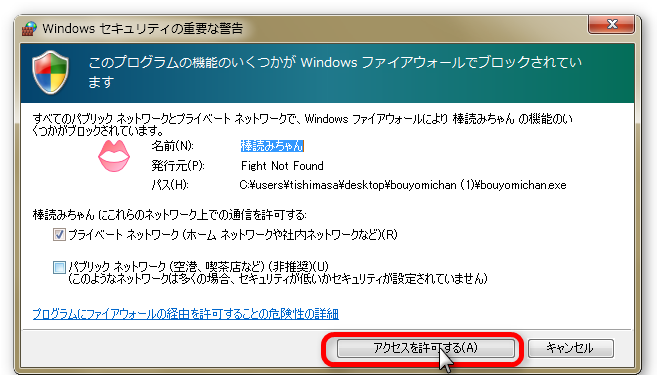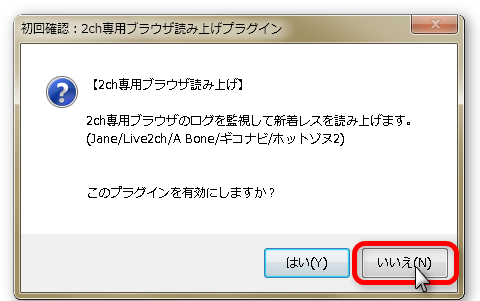「NiconamaCommentViewer」の編集履歴(バックアップ)一覧に戻る
NiconamaCommentViewer - (2010/12/19 (日) 17:59:32) の編集履歴(バックアップ)
NiconamaCommentViewer(略称NCV)とは
imageプラグインエラー : 画像を取得できませんでした。しばらく時間を置いてから再度お試しください。
ニコ生のコメントを表示することが出来るソフトです
コメントを投稿者のIDごとに名前を割り当てたり、色をつけたりすることが可能です
コメントを投稿者のIDごとに名前を割り当てたり、色をつけたりすることが可能です
解凍 この単語のいみはわかりますか
| + | わからないなら ←[+]をクリック |
ダウンロードから起動まで
ダウンロードしたデータは圧縮ファイルなので解凍してください
中に入っているNiconamaCommentViewerを実行しましょう
| + | 起動できません |
使い方
初期設定
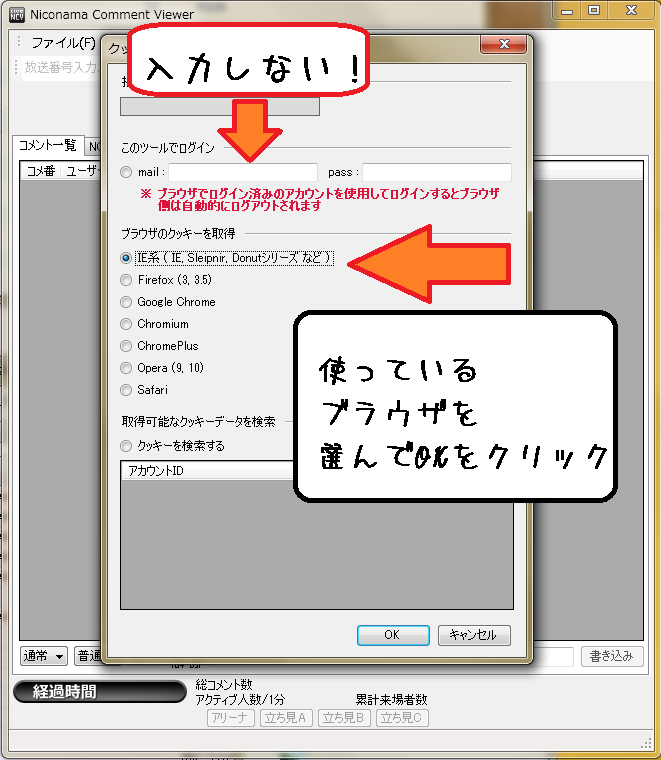
起動したら、なんかメアドとかパスを入力できる画面がでてきます
が、「絶対にメアドとかパスは入力しないでくださいね」
(意味の分かっている人だけ入れることを許可する)
が、「絶対にメアドとかパスは入力しないでくださいね」
(意味の分かっている人だけ入れることを許可する)
| + | なお、ここの設定は、後で開くことも出来ます。 |
コメントを取得してみよう
次に好きな放送を見に行きます。別に放送であれば自分のものでもいいですし
赤の他人の放送でもいいです。なんでもいいです
赤の他人の放送でもいいです。なんでもいいです
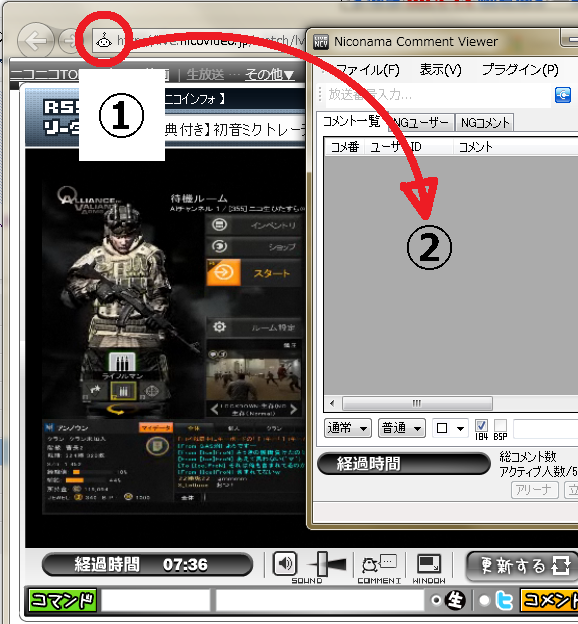
①放送ページのURLの左にある、でんぱくんのアイコンをクリックしたまま離さず
②NiconamaCommentViewerに持って行って離します
以上でコメントが取得できました。おめでとうございます
手動コテハン&色登録をしてみよう
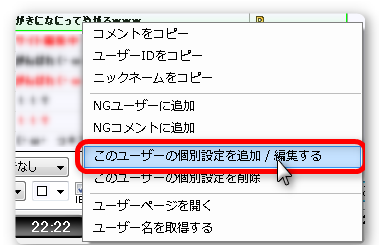
コメントを右クリックしてユーザーの個別情報編集をクリックします
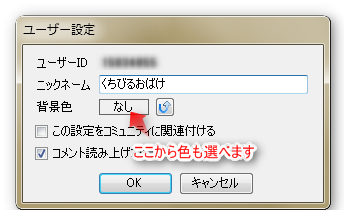
そこから名前と、色を登録することができます
色は、白っぽい色にすると見やすいです
コテハンの自動登録ができるようにしてみよう
イチイチ コテハンを登録するのは面倒ですよね
このソフトにはコテハンの自動登録機能が搭載されています
このソフトにはコテハンの自動登録機能が搭載されています
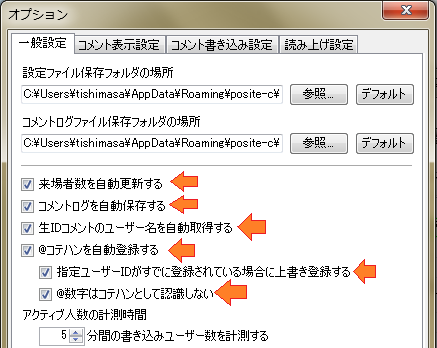
設定→オプションをクリックします
一般設定の5つのチェック欄全てにチェックをいれてOKをクリックするだけです
以降生ID(未作成ですでコメントしている人は、自動で名前が表示されるようになり
@名前 という風にコメントした人の名前も自動で登録されるようになりました
@名前 という風にコメントした人の名前も自動で登録されるようになりました
コメント読み上げ
他のソフトと組み合わせることにより、コメントを読んでもらうこともできます
対応ソフトは二つあります
対応ソフトは二つあります
| + | 棒読みちゃんを使った方法(高機能) |
| + | Softalkを使う方法(シンプル) |